Eintragen der Cloud-Zugangsdaten in microtech büro+Die Daten werden innerhalb der PARAMETER - SONSTIGE - ZUGANGSDATEN verwaltet. Über die Schaltfläche: NEU erfassen Sie Ihre Zugangsdaten zur Cloud in der Software. 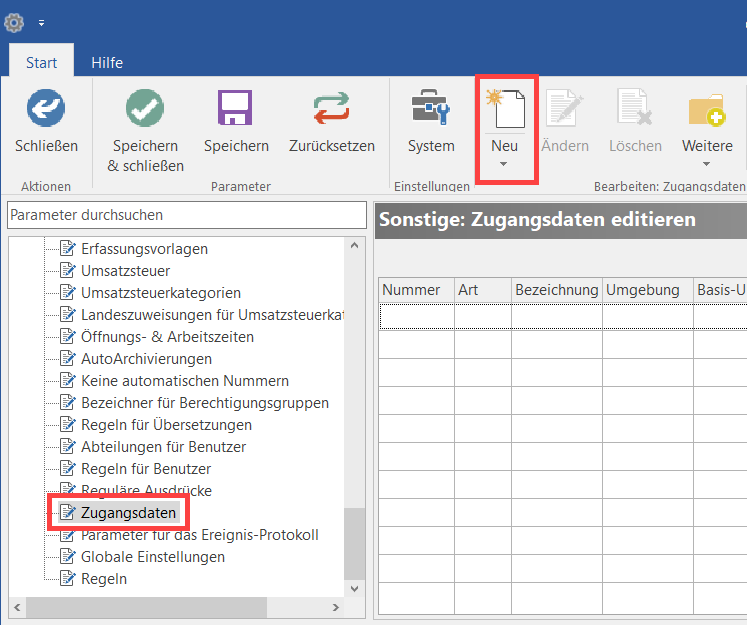
Kopfbereich der MaskeDie Maske "Zugangsdaten-Datensatz neu erfassen" umfasst im Kopfbereich folgende Informationen: - Nummer: Wird fortlaufend vom System vergeben, kann bei Neuanlage auch editiert werden.
- Kennzeichen: "Aktiv": Der Zugang zur Cloud-Anbindung kann an dieser Stelle aktiviert / deaktiviert werden. Beachten Sie, dass pro Zugangsdatenart immer nur ein Datensatz aktiv geschaltet werden kann.
- Art der Zugangsdaten: "microtech Cloud" ist vorausgewählt.
- Bezeichnung: Vergeben Sie einen nachvollziehbaren Namen oder übernehmen Sie die Vorbelegung.
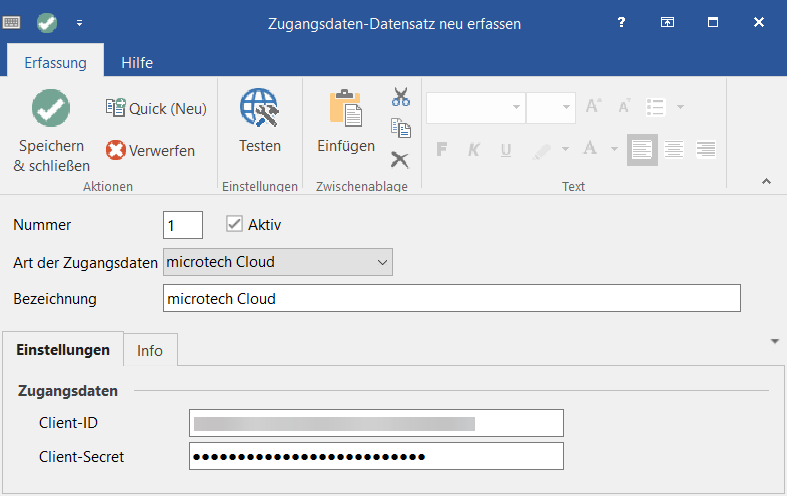
Register: EinstellungenZugangsdatenClient-ID: Diese haben Sie bei der Cloud-Registrierung erhalten. Befüllen Sie das Feld mit der erhaltenen Client-ID. Client-Secret: Sicherheitsmerkmal, dass Sie bei der Cloud-Registrierung erhalten haben. Befüllen Sie das Feld mit dem erhaltenen Client-Secret. | Note |
|---|
| Sollte ein Serverumzug vollzogen werden, muss das Client-Secret erneut, nach dem Umzug, in den Zugangsdaten eingetragen und gespeichert werden. So wird sichergestellt, dass niemand anderes außer Sie, den Zugang haben. |
Register: InfoIn diesem Register kann ein Infotext - z. B. als Information für Nutzer - bereitgehalten werden. Speichern Sie Ihre Angaben. |